Некоторые приложения и программы определенно сложнее установить, чем другие, и причина этого в том, что некоторые приложения просто «не хотят» удаляться. Если приложение попало на ваш компьютер без вашего ведома, такое как рекламное ПО и спам, которое устанавливается вместе с другими бесплатными программами, которые вы загружаете из Интернета, вам будет сложно полностью от него избавиться.
С другой стороны, если это вредоносное приложение, вы, вероятно, не сможете избавиться от него обычными способами, и вам придется использовать антивирусную программу. McAfee LiveSafe – это антивирусная программа, необходимая для обеспечения безопасности, но похоже, что пользователям действительно сложно полностью избавиться от нее со своих компьютеров. Подробнее об этой проблеме читайте ниже!
Удаление McAfee LiveSafe
McAfee LiveSafe – одно из приложений, аналогичных McAfee Internet Security, и оно предлагает защиту от шпионского ПО, которое может быть использовано для кражи вашей личной информации и данных кредитной карты. Похоже, что пользователи испытывают трудности во время процесса удаления, особенно те, на компьютерах которых эта программа была предустановлена.
Как удалить McAfee полностью в WIndows 10, 8.1 и Windows 7
К счастью, удаление определенно не невозможно, и этого можно легко достичь, если вы будете следовать внимательно инструкции ниже.
Примечания для пользователей, чья программа McAfee LiveSafe была предустановлена
- Активируйте подписку McAfee, прежде чем пытаться удалить продукт.
- Это сделано для того, чтобы вы сохранили свое право использовать продукт (лицензию) без необходимости покупать новую подписку.
- Чтобы активировать предустановленное программное обеспечение McAfee, перейдите по следующей ссылке на официальном сайте McAfee.
Решение 1. Удаление Программа через настройки или панель управления.
Это определенно первый метод, который вы должны попробовать, если какое-либо из ваших приложений работает неправильно или в последнее время ведет себя подозрительно. Если этот метод не работает, не расстраивайтесь, так как существует множество различных способов удаления приложения в Windows 10.
Это определенно первый метод, который вы попробовали сами, но давайте попробуем его еще раз, чтобы убедитесь, что мы пытались удалить его обычным способом. Если этот метод помогает вам справляться с сообщениями об ошибках, связанных с McAfee, вам не нужно использовать другие решения. Это также самое простое решение для случайных пользователей.
- Прежде всего, убедитесь, что вы вошли в систему с правами администратора, так как вы не сможете удалять программы с помощью каких-либо других учетной записи.
- Сделайте резервную копию данных, которые вы хотите сохранить, потому что при удалении McAfee они будут удалены с вашего ПК.
- Щелкните меню «Пуск» и откройте Панель управления, выполнив поиск . Кроме того, вы можете нажать на значок шестеренки, чтобы открыть настройки, если вы используете Windows 10..
- В панели управления выберите “Просмотреть как: Категория” в правом верхнем углу и нажмите “Удалить программу” в разделе “Программы”.
- Если вы используете Параметры приложение, щелкнув Приложения, немедленно откроется список всех установленных на вашем компьютере программ.
- Найдите McAfee LiveSafe в Панели управления или Настройках и нажмите Удалить.
- Его Мастер удаления должен открыться с двумя вариантами: Восстановить и Удалить. Выберите «Удалить» и нажмите «Далее», чтобы удалить программу.
- Появится сообщение с вопросом «Вы хотите полностью удалить McAfee LiveSafe для Windows?» Выберите “Да”.
- Нажмите “Готово”, когда процесс удаления завершится, и перезагрузите компьютер, чтобы проверить, будут ли появляться ошибки по-прежнему.

Как удалить McAfee полностью в Windows
Решение 2. Загрузите и запустите Mcafee Consumer Product Removal Tool (MCPR)
McAfee придумала этот изящный инструмент, который позволяет легко избавиться от их продуктов, если программа удаления по умолчанию Windows не может их удалить. Инструмент можно найти на их веб-сайте, и пользователи сообщают, что он смог решить проблему для них.
- Перед загрузкой инструмента вам нужно знать несколько вещей:
- Всегда загружайте новую копию MCPR перед каждым использованием.
- Это гарантирует, что у вас установлена последняя версия и что новые продукты McAfee могут быть успешно распознаны.
- MCPR очистит только компоненты, необходимые для переустановки. Он не предназначен для очистки 100% компонентов.
- Для завершения этого шага потребуется перезапуск.
Если вы поняли все вышеизложенное, пора чтобы остановить процесс удаления.
- Загрузите Инструмент MCPR с официального сайта McAFee.
- Дважды щелкните MCPR.exe, который является файлом, который вы только что загрузили. По умолчанию он должен находиться в папке «Загрузки», но вы также можете открыть его, дважды щелкнув файл на странице «Загрузки» в браузере.
- Если вы видите предупреждение системы безопасности с вопросом, разрешаете ли вы приложение чтобы внести изменения в свой компьютер, нажмите «Да», «Продолжить» или «Выполнить», в зависимости от того, какая версия Windows установлена.
- На экране «Удаление программного обеспечения McAfee» нажмите «Далее» и нажмите «Согласен», чтобы принять «Конец». Лицензионное соглашение с пользователем (EULA).
- На экране «Проверка безопасности» введите символы в точности так, как показано на экране (при проверке учитывается регистр).
- Нажмите «Далее». . Этот шаг предотвращает случайное использование MCPR.
- После завершения процесса удаления вы должны увидеть сообщение Удаление завершено, что означает, что McAfee LiveSafe успешно удален с вашего компьютера.
- Однако, если вы видите сообщение Cleanup Unsuccessful, очистка не удалась, и вам следует перезагрузить компьютер и повторить весь процесс еще раз..
- R e после завершения процесса запустите компьютер и проверьте, не удален ли McAfee LiveSafe с вашего компьютера.

Решение 2. Использование Windows PowerShell для удаления McAfee LiveSafe
Windows PowerShell – это мощный инструмент, который может помочь вам автоматизировать задачи с помощью оболочки командной строки и языка сценариев, созданного с использованием .NET Framework и .NET Core. Раньше он был эксклюзивным для Windows, но был сделан с открытым исходным кодом, и теперь он доступен для всех платформ. Вы можете использовать PowerShell для удаления различных приложений, и вы даже можете использовать его для удаления предустановленных приложений Windows, таких как фотографии, видео, калькулятор и т. Д.
Это может решить вашу проблему, потому что использование PowerShell с разрешениями администратора приведет к удалите все приложения, которые вы установили на свой компьютер, независимо от того, кто их установил и их размер. Попробуйте это, если все вышеперечисленное не помогло.
- Введите PowerShell в строке поиска, расположенной в нижней левой части панели задач, щелкните правой кнопкой мыши первый результат и выберите Запуск от имени администратора. вариант.
- Скопируйте и вставьте следующую команду, чтобы получить полный список установленных вами приложений вместе с подробной информацией о каждом из них. Убедитесь, что вы нажали Enter после вставки текста, чтобы запустить команду.
Get-AppxPackage -AllUsers | Выберите Имя, PackageFullName
- Результатом выполнения вышеуказанной команды будет список с двумя столбцами. В первом столбце отображается полное имя приложения (имя), а во втором столбце отображается полное имя пакета (PackageFullName).
- Дождитесь загрузки списка и попробуйте найти McAfee LiveSafe. Это может занять некоторое время, но наберитесь терпения, пока вы просматриваете установленные приложения.
- Когда вы найдете его, скопируйте все рядом со строкой PackageFullName, выделив весь текст и используя комбинацию клавиш Ctrl + C .
- Используйте следующую команду, чтобы удалить LiveSafe с вашего ПК. Замените выделенное жирным шрифтом PackageFullName фактическим именем, которое вы только что скопировали, и нажмите Enter.
Remove-AppxPackage -package PackageFullName
- Перезагрузите компьютер и посмотрите, есть ли какие-либо изменения в сообщениях об ошибках.
Решение 3. Удалите MBAM в безопасном режиме.
Если вам не удалось правильно удалить McAfee LiveSafe во время обычного запуска, попробуйте перезагрузить компьютер в безопасном режиме и удалить его.
- Введите «msconfig» в строке поиска и перейдите на вкладку «Загрузка».
- На вкладке «Загрузка» установите флажок рядом с параметром «Безопасная загрузка» и нажмите установите переключатель рядом с параметром “Минимальный”.
- Нажмите “ОК” и подтвердите, что вы собираетесь перезагрузить компьютер.
- Компьютер должен перезагрузиться в безопасном режиме..
- Откройте настройки, щелкнув значок шестеренки в меню «Пуск» и перейдите в раздел «Приложения».
- Найдите McAfee LiveSafe в списке установленных приложений и нажмите «Удалить».
- Снова откройте msconfig и отключите параметр безопасной загрузки.
- Перезагрузите компьютер в обычном режиме загрузки и проверьте, решена ли ваша проблема.
Источник: techscreen.ru
Как удалить McAfee LiveSafe в Windows 10


McAfee славится своими цифровыми средствами защиты, которые защищают ПК от вирусов и других типов вредоносных атак. С тех пор, как их купила Intel, McAfee Antivirus входит в состав подразделения безопасности Intel. McAfee LiveSafe — одна из их известных программ, используемых для защиты конфиденциальной информации и повышения цифровой конфиденциальности.
Однако с годами они приобрели негативную репутацию и почувствовали себя отстающими из-за жесткой конкуренции. Удалить McAfee с вашего ПК довольно сложно, и многие пользователи не могут удалить McAfee LiveSafe. Если вы также столкнулись с той же проблемой, вы находитесь в правильном месте. Мы предлагаем вам идеальное руководство, которое научит вас, как удалить McAfee LiveSafe Windows 10.
Как удалить McAfee LiveSafe в Windows 10
McAfee — популярное программное обеспечение, но с рядом проблем, которые заставляют пользователей искать способы удаления McAfee LiveSafe. Вот некоторые из них:
- Он потребляет много памяти процессора.
- Занимает много места на диске.
- Он поддерживает рекламу.
- У него среднее обнаружение вирусов и вредоносных программ по сравнению с другими антивирусными компаниями.
Во-первых, важно, чтобы вы активировали свою подписку McAfee перед ее удалением, чтобы получить право использовать ее снова, не покупая новую. Для этого выполните шаги, указанные на их официальном сайте. Это применимо только к тем пользователям, у которых на ПК была предварительно установлена программа McAfee LiveSafe. Теперь давайте рассмотрим способы узнать, как удалить McAfee LiveSafe Windows 10.
Как изменить основной дисплей с помощью ярлыка в Windows 10
Примечание. Прежде чем использовать эти методы, сделайте резервную копию всех важных данных, связанных с McAfee LiveSafe.
Способ 1: использование панели управления
Панель управления позволяет нам изменять и контролировать настройки различных программ на ПК с Windows. Он используется для удаления многих приложений и может работать для удаления McAfee LiveSafe. Следуйте инструкциям, чтобы сделать это.
1. Нажмите клавишу Windows, введите панель управления и нажмите «Открыть».
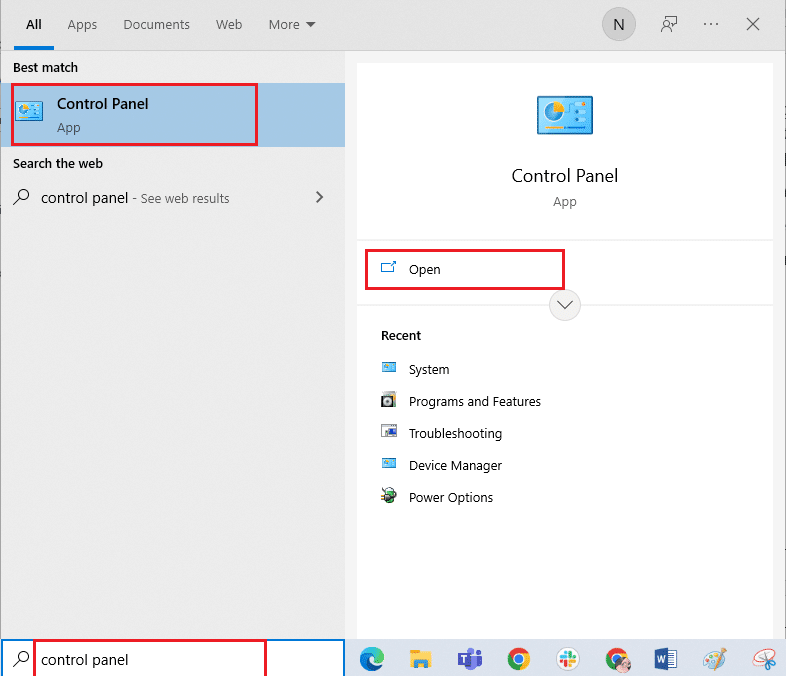
2. Установите «Просмотр в виде больших значков», затем нажмите «Программы и компоненты».
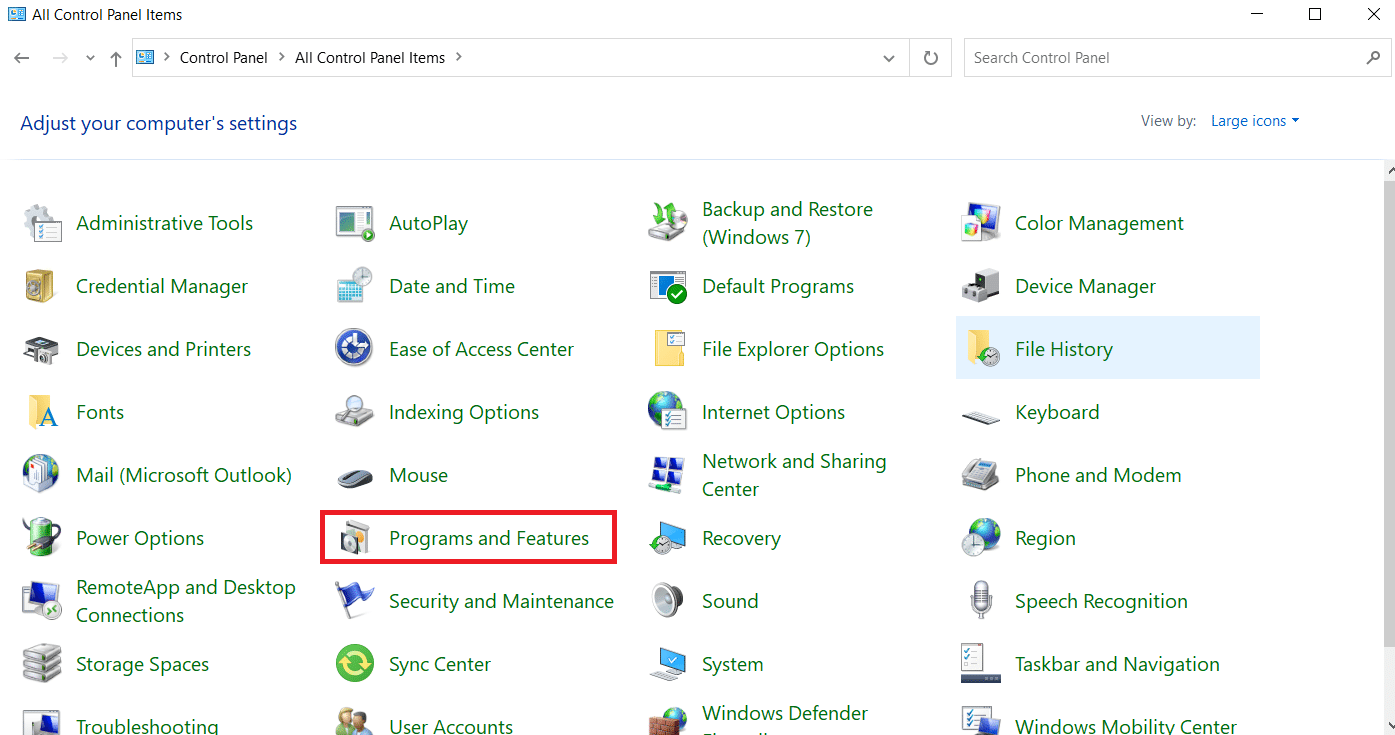
3. Найдите и щелкните правой кнопкой мыши McAfee LiveSafe и выберите Удалить. Подтвердите подсказки, если они появляются.
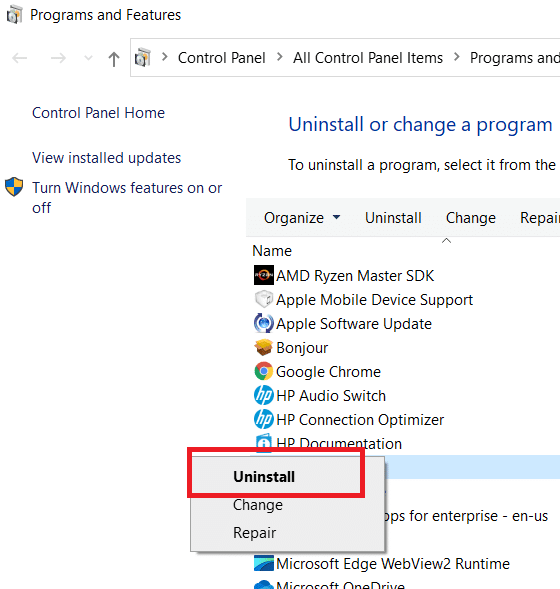
4. Дождитесь завершения процесса удаления и после этого перезагрузите компьютер.
Проверьте, удалось ли вам удалить McAfee LiveSafe.
Способ 2: удаление McAfee LiveSafe в безопасном режиме
Если вам по-прежнему не удается удалить McAfee LiveSafe, попробуйте удалить его в безопасном режиме. Попробуйте этот метод только в том случае, если все другие методы не помогли. Загрузка компьютера в безопасном режиме — распространенный метод устранения неполадок и диагностики проблем, связанных с операционной системой.
Чтобы загрузить компьютер в безопасном режиме, следуйте нашему руководству по загрузке в безопасном режиме в Windows 10. Перейдя в безопасный режим, выполните все шаги, указанные в методе 1, и удалите McAfee LiveSafe с помощью панели управления. Проверьте, можете ли вы удалить McAfee LiveSafe сейчас.
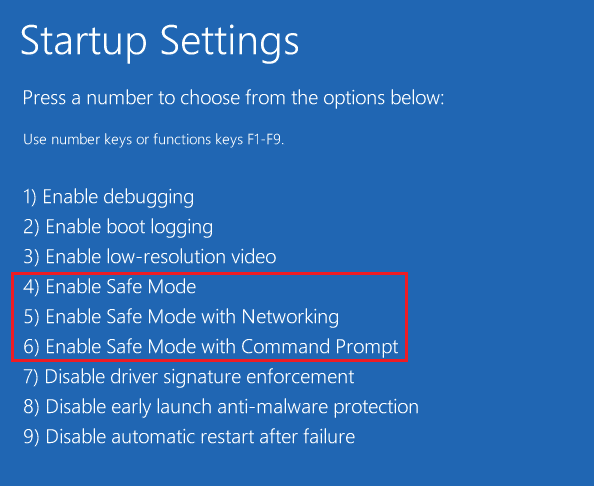
Способ 3: использование Windows PowerShell
Windows PowerShell — это программа управления, которую можно использовать для автоматического выполнения задач и изменения настроек различных программ с помощью командной строки. Он используется для удаления приложений, и, выполнив несколько простых команд, вы можете удалить McAfee LiveSafe с его помощью. Вот как вы можете это сделать.
Как исправить сбой OBS в Windows 10 (Полное руководство)
1. Нажмите клавишу Windows, введите PowerShell и нажмите «Запуск от имени администратора».
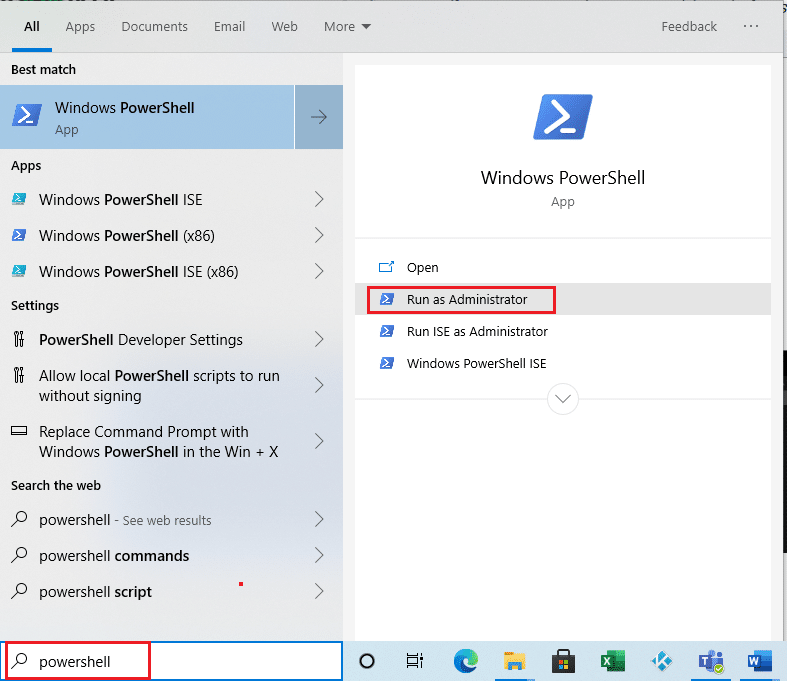
2. Введите данную команду и нажмите клавишу Enter.
Get-AppxPackage -AllUsers | Select Name, PackageFullName
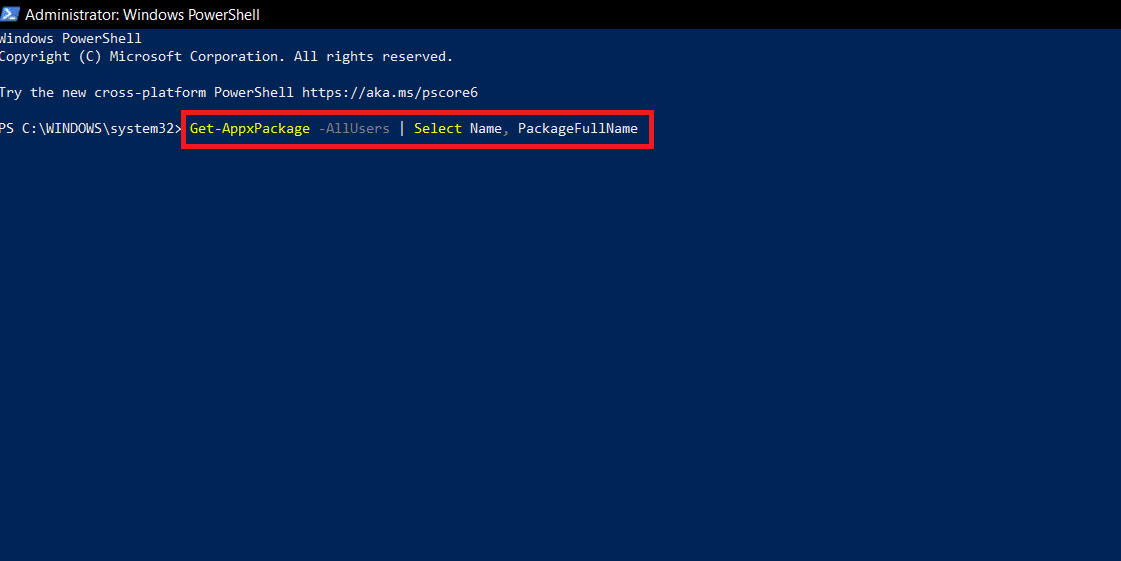
3. После выполнения команды вы увидите список программ в двух столбцах: Name и PackageFullName.
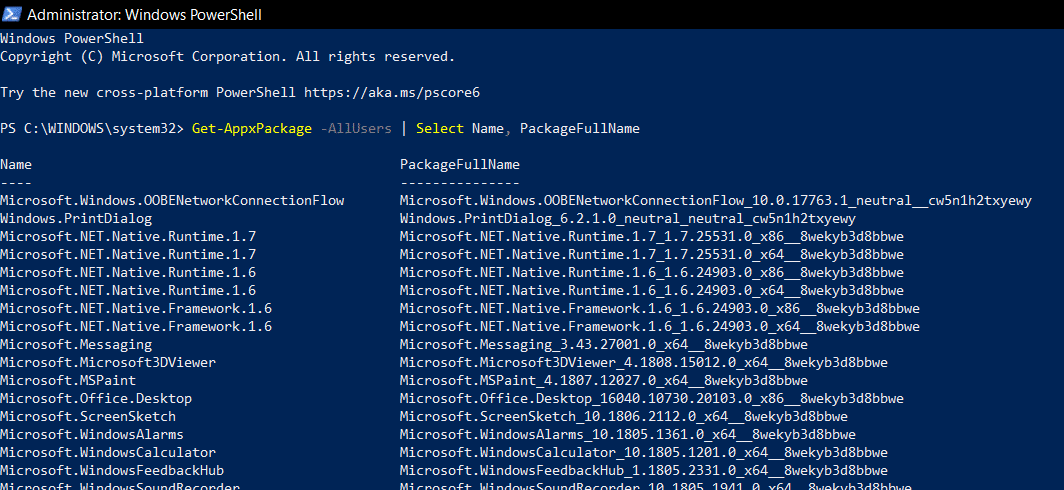
4. Найдите McAfee LiveSafe в столбце Имя и скопируйте его PackageFullName в столбец PackageFullName, выбрав его и нажав клавиши Ctrl+C.
5. Прокрутите вниз и, когда список будет готов, введите следующую команду, но замените PackageFullName на PackageFullName McAfee LiveSafe, скопированный на предыдущем шаге.
Remove-AppxPackage -package PackageFullName
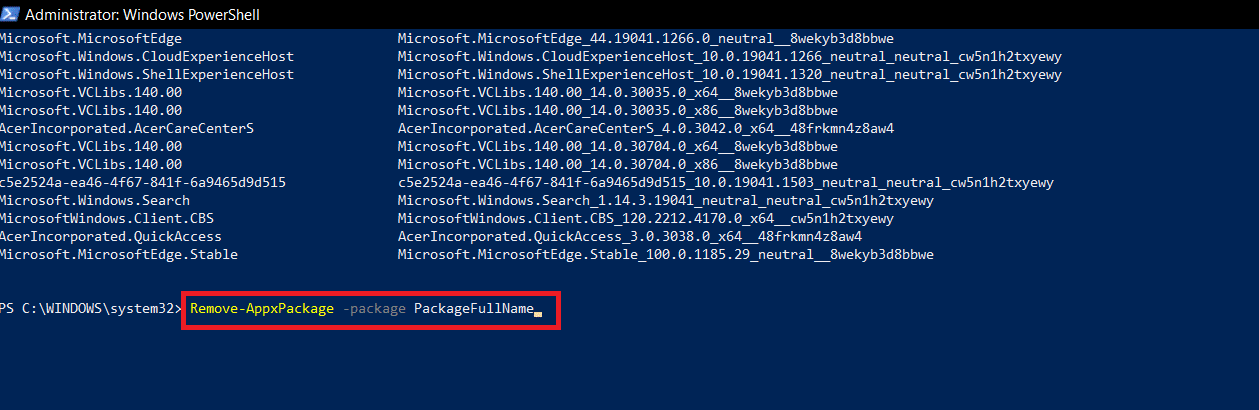
6. Нажмите клавишу Enter и дождитесь выполнения команды. После этого выйдите из Windows PowerShell.
7. Наконец, перезагрузить компьютерзатем проверьте, удален ли McAfee LiveSafe.
Способ 4. Использование McAfee Consumer Product Removal Tool
Некоторые пользователи не могут удалить McAfee LiveSafe с помощью панели управления, поскольку она показывает, что переход на эту веб-страницу был отменен. В этом случае вы можете использовать инструмент McAfee Official Product Removal (MCPR), чтобы довольно легко удалить McAfee LiveSafe. Для этого выполните следующие действия.
Примечание. Убедитесь, что у вас установлена последняя версия McAfee LiveSafe и что вы используете только что загруженный MCPR, а не предыдущий MCPR.
1. Загрузите инструмент McAfee Consumer Product Removal с официального сайта.
Как скопировать полный путь к сетевым папкам в Windows 10
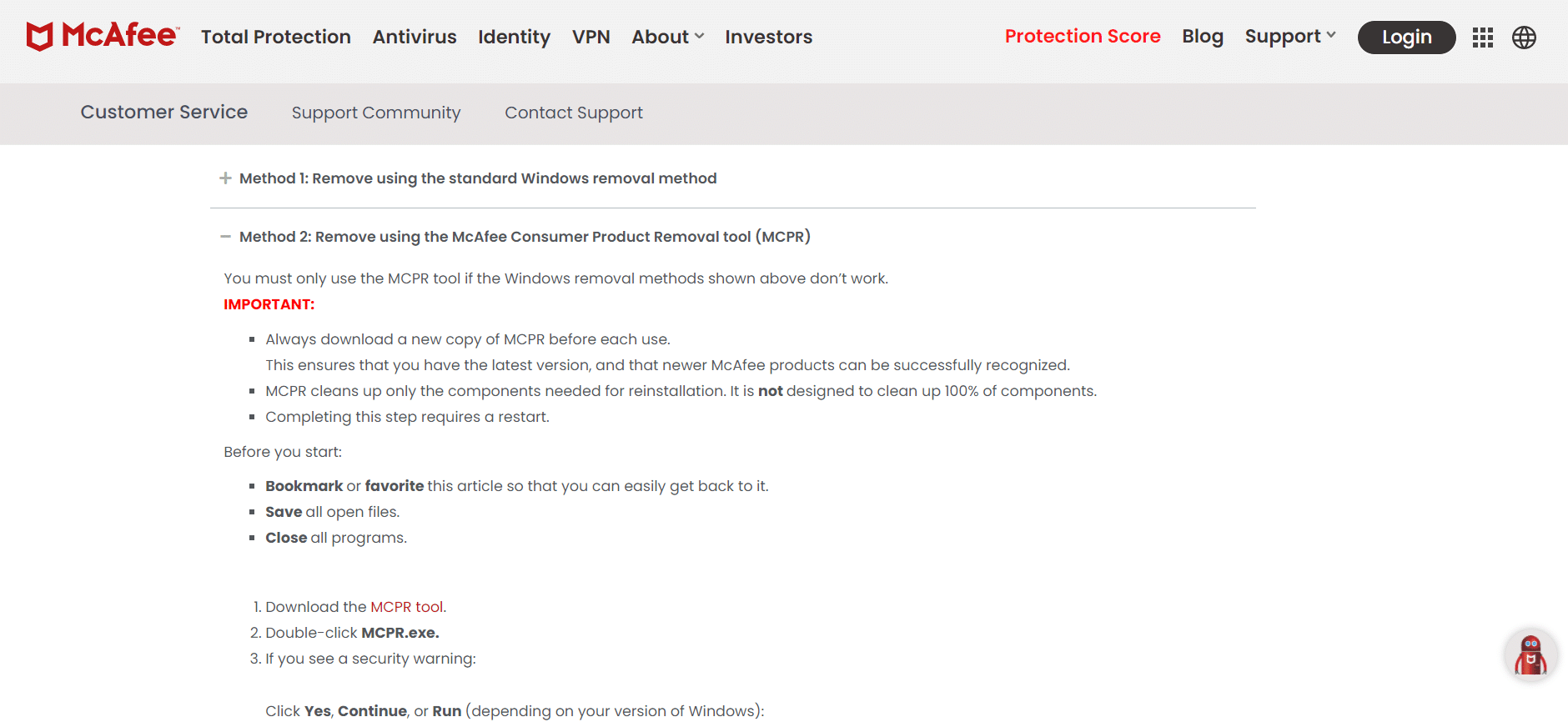
2. Перейдите в папку загрузок и дважды щелкните файл MCPR.exe. Нажмите «Да» или подтвердите, когда будет предложено.
3. Когда откроется MCPR, нажмите кнопку «Далее>>».
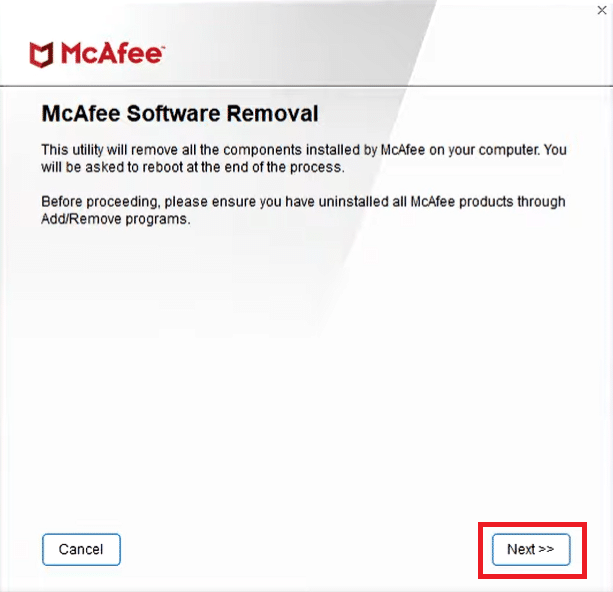
4. Выберите «Принимаю» в разделе «Лицензионное соглашение с конечным пользователем» и нажмите кнопку «Далее>>».
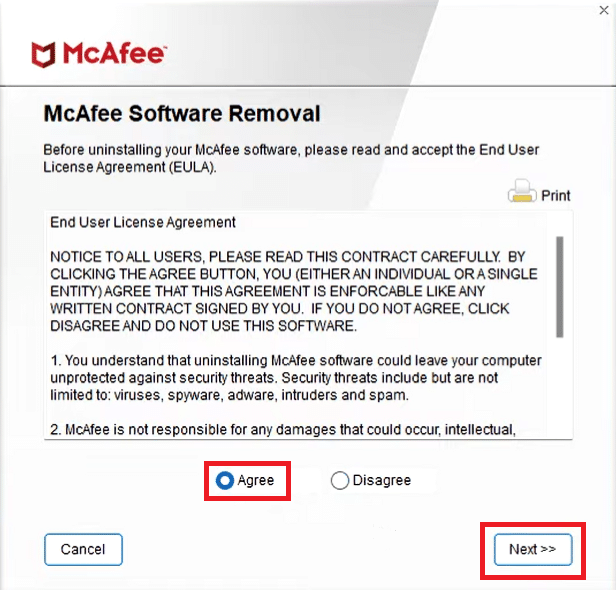
5. В разделе «Проверка безопасности» введите код безопасности в текстовое поле и нажмите кнопку «Далее>>».
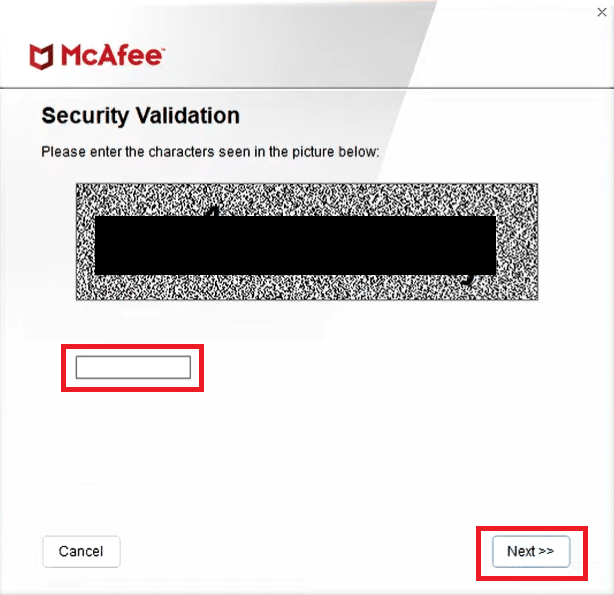
6. Теперь процесс удаления начнется в разделе «Удалить продукты McAfee», и вы увидите сообщение о подготовке к удалению…. Дождитесь завершения процесса.
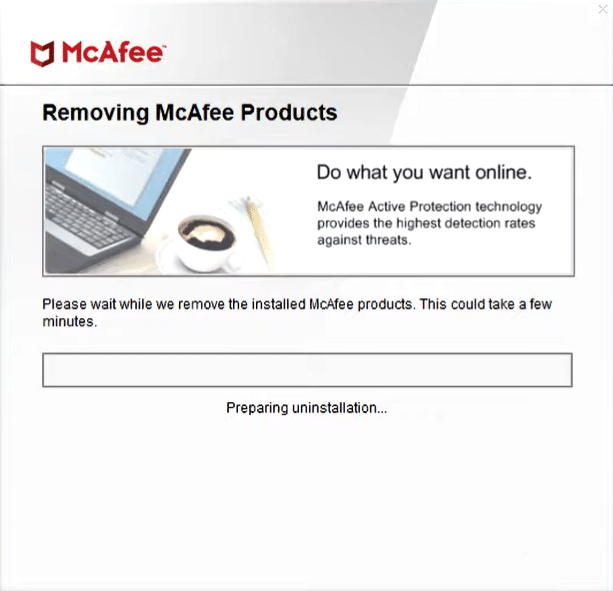
7. Когда появится страница Удаление завершено, нажмите кнопку Перезапустить>> и подтвердите все появившиеся подсказки. Ваш компьютер перезагрузится.
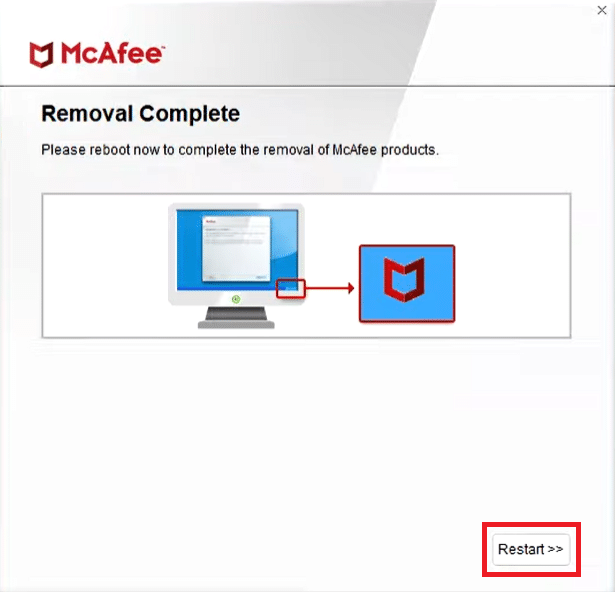
Теперь вы знаете, как удалить McAfee LiveSafe Windows 10.
Часто задаваемые вопросы (FAQ)
Q1. McAfee LiveSafe похож на McAfee?
Ответ Да, McAfee LiveSafe относится к McAfee. В то время как McAfee Total Protection используется для сканирования вирусов и вредоносных программ, McAfee LiveSafe предназначен для защиты вашей личности и защиты ваших данных на разных устройствах.
Q2. Является ли McAfee LiveSafe бесплатным?
Ответ Если вы новый пользователь, вы получите 30-дневную бесплатную пробную версию. По истечении этого срока вам нужно будет выбрать платный план, чтобы продолжить пользоваться услугами McAfee LiveSafe.
как удалить mcafee livesafe с windows 10 полностью если он не удаляется
Удаляем продукты McAfee с Windows 10 разными способами

McAfee — это дочерняя компания Intel Security. Основная направленность работы заключается в обеспечении кибернетической безопасности корпоративных и домашних ПК от различных угроз. Бо́льшая часть продуктов компании распространяется бесплатно, в дополнении к другим программам. Зачастую это Adobe Flash Player, но есть и другие приложения. Однако лишний антивирус или сканер будет только нагружать ПК, потому порой продукты McAfee лучше удалить.
Отключение антивируса через «Диспетчер задач»
Windows устроена таким образом, что невозможно удалить работающую программу. Принцип «нельзя срубить сук, на котором сидишь» возведён разработчиками «Окон» в абсолют. Именно по этой причине, прежде чем удалять антивирус, его нужно отключить от работы. Причём простая остановка действий внутри интерфейса защитника не даст результат — программа по-прежнему будет выполняться, пусть и без основных задач. Для закрытия всех процессов антивируса лучше всего использовать системную утилиту «Диспетчер задач».
После того как все процессы будут завершены, можно приступать к деинсталляции самой программы.
Удаление через «Панель управления»
Деинсталлировать McAfee можно несколькими основными способами, а первый из них — специальная среда удаления программ внутри «Панели управления».
Использование стандартной утилиты McAfee Removal Tool
Кроме стандартных способов удаления, существуют другие: специальные и просто дополнительные утилиты для очистки ПК. McAfee Consumer Products Removal — специальная программа для удаления всех продуктов McAfee с компьютера. С её помощью можно быстро и без усилий избавиться от антивируса и всех его компонентов, что были инсталлированы в систему.
Удаление антивируса при помощи специальных программ
Специальные программы для очистки ПК и удаления лишних программ — это насыщенный рынок для разработчиков. «Уборка» системы будет востребована всегда, потому приложения этого кластера постоянно развиваются. Можно выделить несколько лидеров, которые успешно продвигают свой качественный продукт:
Интерфейс вышеназванных программ практически идентичен: понятные и большие кнопки для команд, их простой запуск и задачи разделены по категориям, а это куда удобнее, чем стандартные инструменты Windows. Удалить McAfee можно любой из вышеперечисленных утилит, к примеру, через Ccleaner.
Очистка компьютера от оставшихся файлов
К сожалению, удаление программы не гарантирует полную «свободу» от файлов, которые образовались во время работы приложения. Некоторые данные создаются таким образом, что деинсталлеры просто не могут их удалить, так как они не прописаны в коде. Именно по этой причине такие файлы и записи реестра необходимо удалять вручную.
Как очистить реестр Windows от записей программных продуктов McAfee
Реестр Windows — это построенная в иерархическом порядке база параметров и настроек, которые отвечают за работу операционной системы и всех его компонентов. Очень важно, чтобы реестр не содержал в себе лишних и некорректных записей, особенно в плане сферы безопасности и угроз со стороны вредоносного ПО. То есть, если после удаления антивирусной программы в реестре остаются о ней записи, то система может считать, что приложение по-прежнему борется с вирусами и подключать другую утилиту к этому процессу нет необходимости. По этой причине, все записи об удалённых программах необходимо убирать из базы.
Видео: как удалить антивирус McAfee
Удалить антивирус McAfee и всё его компоненты очень просто. Нужно лишь закрыть рабочую утилиту, затем деинсталлировать приложение и все остатки в реестре.
Как удалить антивирус McAfee с компьютера
Удаление антивируса McAfee через панель управления
Откройте панель управления Windows и выберите меню «Удаление программ», Установка и удаление программ» или «Программы и компоненты». Найдите в списке все программы, содержащие в названии McAfee и по очереди удалите их.

В программе удаления, отметьте все пункты, включая пункт «Удалить все файлы этой программы» и нажмите «Удалить»:

Если будет обнаружена активная подписка на программное обеспечение McAfee, то появится соответствующее предупреждение. Снова, нажмите «Удалить»:

Дождить завершения удаления программ McAfee с компьютера:

Затем, подтвердите перезагрузку компьютера:

Удаление антивируса McAfee с помощью утилиты McAfee Consumer Products Removal
Утилита McAfee Consumer Products Removal предназначена для полного удаления антивирусных продуктов McAfee из системы.
Скачать утилиту удаления McAfee
Закройте все окна McAfee. Дважды щелкните по файлу MCPR.exe, чтобы запустить утилиту. В Windows Vista вы должны щелкнуть правой кнопкой по файлу MCPR.exe и выбрать «Запустить как Администратор«.
В окне утилиты нажмите «Next»:

Отметьте пункт «Agree» и нажмите «Next»:

Далее, введите код с изображения и нажмите «Next».

Дождитесь завершения удаления:

Для завершения потребуется перезагрузка. Нажмите «Restart» и «Yes» для выполнения перезагрузки:


После перезагрузки, антивирус McAfee будет полностью удалён из системы.
5 надежных способов удалить антивирусник McAfee с Windows
Цифровые антивирусы помогают обеспечить безопасность компьютера и ноутбука, уберечь его от взлома. Беспроблемно удалить McAfee (Макафи) получается не всегда: эти программы интегрируются в операционную систему и постоянно находятся в активном режиме.
Как он появляется на компьютере
Наличие в системе той или иной утилиты не всегда означает, что пользователь собственноручно устанавливал их. И речь не только о вредоносных троянах, которые появляются без воли владельца компьютера и ноутбука.
Даже такие необходимые программы как антивирусы (например, бесплатный антивирусник Макафи) могут быть инсталлированы на ПК или ноут без непосредственного участия.
Продукты McAfee часто предустанавливаются на новые ноутбуки. Производители техники тесно сотрудничают с разработчиками антивируса Макафи и защищают будущих покупателей от хакерских атак.
Дополнительный софт — бесплатный McAfee — может появиться в качестве рекомендуемого программного обеспечения при загрузке других утилит, например, Adobe Flash Player.
Как полностью удалить Макафи
Если не предполагается пользоваться этими приложениями, можно отключить Маккафи или же удалить McAfee полностью. Важно не просто перенести файлы в корзину, но и очистить записи внутри системы. Это предотвратит возникновение фатальных ошибок в дальнейшем.
Рассмотрим несколько способов правильного удаления Макафи (его еще иногда называют Макафей).
Как избавиться от McAfee Security Scan Plus
Если в работе бесплатного Макафи — сканера McAfee Security Scan Plus — больше нет необходимости, его можно удалить, используя встроенные в софт функции. Для этого нужно следовать представленному ниже алгоритму. Он подходит для разных версий винодовс, в том числе для windows 7, 8, 10.
Как удалить программу через панель управления Windows
Деинсталляцию Макафи можно провести стандартными средствами панели управления. Покажем пошагово, как удалить McAfee с Windows 10. В других версиях операционной системы процесс производится точно так же.
Важно! Выбор «Удалить все файлы этой программы» приведет к очистке регистрационных записей. При последующей установке придется вновь вводить сведения подписки. Учитывайте это перед тем, как удалить Макафи.
 4. В том случае, если ранее была оплачена подписка, прежде чем удалить программу, нужно будет дополнительно подтвердить действие.
4. В том случае, если ранее была оплачена подписка, прежде чем удалить программу, нужно будет дополнительно подтвердить действие.
 5. Кликните «Удалить». McAfee будет стерт с устройства.
5. Кликните «Удалить». McAfee будет стерт с устройства.
Процесс займет какое-то время. 
 6. Завершающий шаг – выполнение перезагрузки. Это можно выполнить, нажав «Перезагрузить сейчас» или отложить действие кнопкой «Перезагрузить позднее».
6. Завершающий шаг – выполнение перезагрузки. Это можно выполнить, нажав «Перезагрузить сейчас» или отложить действие кнопкой «Перезагрузить позднее». 

Как удалить программу c помощью Revo Uninstaller
Для того чтобы удалить Макафи с Windows 10 (и других версий виндовс), можно воспользоваться специальной утилитой Revo Uninstaller. Это особенно актуально для особых сборок софта, например, McAfeeSiteAdvisor.
Процесс в этом случае будет разделен на четыре действия.

Важно! Необходимо внимательно проверить выведенные директории, чтобы не допустить случайного применения действий Revo Uninstaller к другим программам, а не только к Макафи. Это может привести к нарушению их работы.
С помощью Perfect Uninstaller
Удалить антивирусник Маккафи с 9, 10 или других версий Виндовс можно и с помощью специализированного деинсталлятора Perfect Uninstaller. Этот способ очень популярен у владельцев ПК. Perfect Uninstaller способен полностью сносить даже зараженные вирусами копии файлов, не поддающиеся удалению другими методами.
Работа с программой аналогична описанной выше методике.
Чтобы удалить Макафи с помощью Perfect следует выполнить следующие действия:
Важно! Решившимся на удаление Макафи средствами Perfect Uninstaller следует знать, что работа этой программы занимает длительное время — до получаса и более.
С помощью McAfee Consumer Product Removal Tool
McAfee Consumer Product Removal Tool (MCPR) – бесплатный сервисный инструмент для очистки устройств от продуктов компании. Работает под ОС Windows, Mac и Android.
Чтобы Макафи удалился с помощью данного инструмента:
Важно! Если вы решили удалить Макафи с компьютера или ноутбука, где антивирус был установлен производителем, обязательно активируйте подписку по предоставляемому ключу. В противном случае, права на лицензию будут утрачены и для того, чтобы воспользоваться антивирусом в будущем, потребуется покупать новую подписку Макафи!
В этом видео эксцентричный создатель антивируса миллионер Джон Макафи лично (не стесняясь в выражениях) рассказывает, как удалить программу.
Как удалить McAfee, когда средство удаления не работает
Срок действия вашей лицензии McAfee Antivirus только что истек. Вы пытались удалить программное обеспечение с вашего компьютера, но некоторые странные сообщения об ошибках мешают вам правильно завершить процедуру? Не отчаивайтесь, это руководство поможет вам решить проблему.
Разработчики McAfee, как вы должны знать, выпустили небольшую утилиту для удаления, которая позволяет удалять все следы антивируса с компьютера, даже если стандартная процедура удаления не достигает своей цели. Он весит чуть менее 8 МБ, он бесплатный и невероятно простой в использовании!
Процедура применяется к классическим McAfee AntiVirusPlus, а также к McAfee Family Protection, McAfee Internet Security, McAfee Total Protection и McAfee LiveSafe.
Не можете удалить McAfee? Попробуйте эти решения
1. Удалите McAfee (стандартная процедура)
Кроме того, также рекомендуется удалить программное обеспечение SiteAdvisor, выполнив вышеупомянутые действия.
После завершения операции перезагрузите компьютер, чтобы изменения вступили в силу, и завершите удаление McAfee и всех его компонентов.
2. Удалите McAfee с помощью инструмента для удаления
Если вы не нашли McAfee LiveSafe, McAfee Internet Security или SiteAdvisor в списке программ, установленных на вашем компьютере, не беспокойтесь, вы можете удалить McAfee с помощью утилиты удаления, которую можно загрузить с сайта антивируса.
Примечание. Если вы удалили McAfee с помощью утилиты удаления из-за того, что стандартная процедура завершилась неудачно, не забудьте отключить антивирусную лицензию (при необходимости), посетив веб-сайт McAfee, войдя в систему с данными своей учетной записи и нажав кнопку «Отключить» на своем компьютере.
Кроме того, рекомендуется использовать утилиту удаления, как только вы загрузите ее. Программное обеспечение постоянно обновляется, и если у вас не установлена последняя версия, оно может работать неправильно.
3. Удалите приложения McAfee со смартфонов и планшетов.
Последние версии комплектов McAfee также включают приложения для смартфонов и планшетов. Если вы хотите удалить их тоже, вот краткое объяснение того, как это сделать.
На Android, чтобы удалить McAfee, просто выполните следующие действия: